永劫无间帧数查看全攻略,轻松掌握游戏性能表现
本文目录导读:
在手游爱好者与特定游戏玩家社群中,对于游戏性能的关注度始终居高不下。《永劫无间》作为一款备受欢迎的游戏,其帧数表现更是众多玩家关心的焦点,帧数,作为衡量游戏流畅度的重要指标,对于提升游戏体验至关重要,本文将详细介绍如何在《永劫无间》中查看帧数,帮助玩家更好地掌握游戏性能表现。
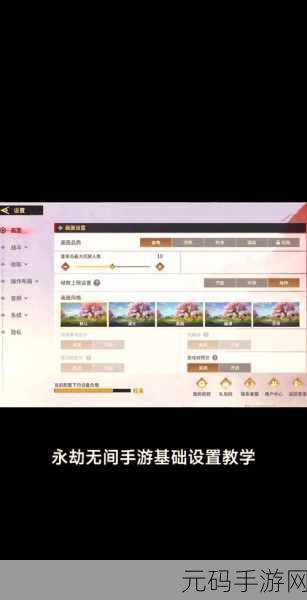
资讯背景与重要性
《永劫无间》以其独特的玩法、精美的画面以及丰富的游戏内容,吸引了大量玩家的关注与喜爱,随着游戏画面的不断提升,对硬件性能的要求也越来越高,了解并监控游戏的帧数表现,成为了玩家优化游戏体验、提升游戏流畅度的关键。
帧数查看方法
方法一:通过Steam平台查看
对于通过Steam平台购买并下载《永劫无间》利用Steam内置的功能查看帧数无疑是最为便捷的方式。
1、启动Steam并进入游戏:确保你的电脑上已经安装了Steam平台,永劫无间》已经通过Steam下载并安装完成,启动Steam并进入《永劫无间》的游戏界面。
2、打开Steam设置:在游戏大厅界面,点击左上角的Steam选项,召唤出Steam的设置页面。
3、选择“游戏中”选项卡:在设置页面中,找到并点击“游戏中”选项卡。
4、启用帧数显示:在“游戏中”选项卡下,你会看到一个名为“游戏中帧数显示”的选项,默认情况下,这个选项可能是“不显示”,你需要将它改为“任意显示选项”,左上角”、“右上角”等,以便在游戏过程中实时显示帧数。
5、查看FPS:完成上述设置后,当你再次进入游戏时,你将会在指定的位置看到实时的FPS值。
方法二:通过游戏内设置查看
除了Steam平台外,《永劫无间》游戏本身也提供了查看帧数的功能。
1、启动游戏并进入大厅界面:在你的电脑上启动《永劫无间》,进入大厅界面。
2、打开游戏设置:在游戏大厅界面,点击右上角的“设置”按钮,进入游戏的设置界面。
3、进入“图形设置”选项:在设置界面中,找到并点击“图形设置”选项。
4、勾选“显示帧数”:在“图形设置”选项中,往下滑动页面,你会看到一个名为“显示帧数”的选项,勾选该框后,帧数信息会在游戏画面上实时显示。
方法三:通过Windows游戏栏查看
对于Windows系统的玩家来说,还可以利用Windows自带的游戏栏来查看帧数。
1、启动游戏并进入大厅界面:同样,在你的电脑上启动《永劫无间》,进入大厅界面。
2、打开Windows游戏栏:在大厅界面中,同时按下键盘上的Win(Windows键)+ G键,这将打开Windows自带的游戏栏。
3、固定性能栏:在游戏栏中,你会看到一个名为“固定性能栏”的选项,点击它,这个性能栏将显示包括帧数在内的各种实时性能数据。
4、查看FPS:点击性能栏中的“折叠图表”选项,你将能够清晰地看到当前的FPS值,以及一段时间内的帧数变化情况。
方法四:通过第三方软件查看
除了上述方法外,玩家还可以通过一些第三方软件来查看帧数,Fraps、MSI Afterburner等工具都提供了实时监测帧数的功能。
1、下载并安装软件:你需要从官方网站下载并安装MSI Afterburner或Fraps等第三方软件。
2、配置软件显示设置:安装完成后,打开软件并配置其显示设置,将帧数显示在屏幕上。
3、启动游戏并查看帧数:启动《永劫无间》后,你便可以在屏幕角落看到实时更新的帧数,这些软件不仅能够显示帧数,还能监控GPU温度、CPU使用率等系统性能参数,帮助你全面了解游戏运行状态。
优化游戏性能的建议
了解了如何查看帧数后,玩家还可以通过一些方法来优化游戏性能,提升帧数。
1、降低分辨率:将游戏分辨率设置为较低的数值可以有效提升帧数,特别是对于硬件配置较低的玩家来说。
2、关闭高效能图形效果:如阴影、反射等特效往往会消耗大量GPU资源,关闭或降低这些特效能够提升游戏流畅度。
3、调整垂直同步设置:关闭V-Sync或设置为较低的帧数限制,也能帮助提升性能。
4、优化网络环境:对于网络游戏来说,网络环境的稳定性同样会影响游戏帧数,确保你的网络环境稳定、流畅也是提升游戏性能的关键。
通过本文的介绍,相信你已经掌握了在《永劫无间》中查看帧数的方法,并了解了如何优化游戏性能以提升帧数,帧数作为衡量游戏流畅度的重要指标,对于提升游戏体验至关重要,希望本文能够帮助你更好地掌握游戏性能表现,享受更加流畅、稳定的游戏体验,也欢迎你分享你的游戏心得与体验,与更多玩家一起交流、探讨。









